Поправите системске датотеке помоћу СФЦ скенирања
- Разлог за ову грешку може бити застарели, погрешно конфигурисани драјвери уређаја, лоша ажурирања за Виндовс или инфекција малвером.
- Овај водич ће размотрити све доступне методе за решавање проблема за решавање проблема.
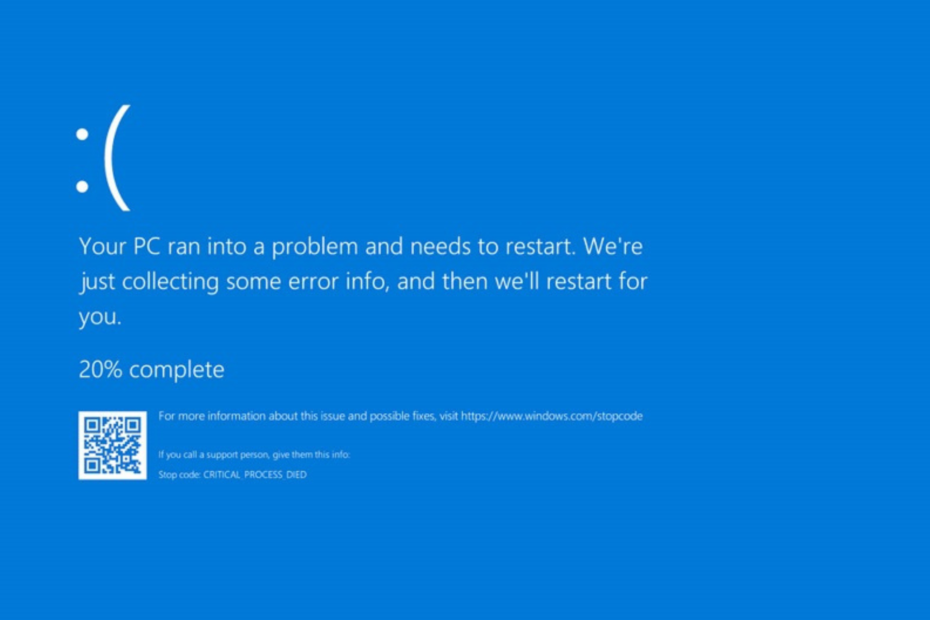
ИксИНСТАЛИРАЈТЕ КЛИКОМ НА ДАТОТЕКУ ЗА ПРЕУЗИМАЊЕ
Овај софтвер ће поправити уобичајене рачунарске грешке, заштитити вас од губитка датотека, злонамерног софтвера, квара хардвера и оптимизовати ваш рачунар за максималне перформансе. Решите проблеме са рачунаром и уклоните вирусе сада у 3 једноставна корака:
- Преузмите алатку за поправку рачунара Ресторо који долази са патентираним технологијама (доступан патент овде).
- Кликните Започни скенирање да бисте пронашли проблеме са Виндовс-ом који би могли да изазову проблеме са рачунаром.
- Кликните Поправи све да бисте решили проблеме који утичу на безбедност и перформансе вашег рачунара.
- Ресторо је преузео 0 читаоци овог месеца.
Ако вас дочека плави екран, и Ваш рачунар је наишао на проблем и мора се поново покренути. Само прикупљамо неке информације о грешци, а затим ћемо поново покренути за вас поруку, а наведени разлог је ЦлипСп.сис, онда овај водич може помоћи!
Ово се обично дешава због недостатка или оштећеног Виндовс диска за опоравак система или управљачког програма за режим језгра. Разговараћемо о неким исправкама које препоручују стручњаци за решавање ове грешке плавог екрана смрти.
Шта узрокује БСОД грешку ЦлипСп.сис на Виндовс 10 и 11?
Стручни савет:
СПОНЗОРИСАНИ
Неке проблеме са рачунаром је тешко решити, посебно када су у питању оштећена спремишта или Виндовс датотеке које недостају. Ако имате проблема да поправите грешку, ваш систем је можда делимично покварен.
Препоручујемо да инсталирате Ресторо, алат који ће скенирати вашу машину и идентификовати у чему је грешка.
Кликните овде да преузмете и почнете да поправљате.
Могу постојати различити разлози зашто сте наишли на ову БСОД грешку; неки од уобичајених су поменути овде:
- Инфекција малвером – Ако је ваш рачунар заражен вирусима, можда ћете добити ову БСОД грешку. Да бисте ово поправили, морате покренути дубоко скенирање помоћу а поуздан антивирусни алат.
- Застарели управљачки програми диска за Виндовс Систем Рецовери – Ако су управљачки програми диска за опоравак система Виндовс застарели, оштећени или погрешно конфигурисани, можете добити овај плави екран грешке.
- Оштећене системске датотеке – Ако су системске датотеке на вашем рачунару оштећене или недостају, можда ћете добити ову грешку. Морате да покренете СФЦ скенирање за поправити системске датотеке на вашем рачунару.
- Ометање програма трећих страна – Неке апликације трећих страна често ометају подразумеване задатке вашег оперативног система и изазивају различите проблеме, укључујући ову грешку. Деинсталирајте све недавно инсталиране апликације трећих страна да бисте проверили да ли помаже!
- Лоше ажурирање за Виндовс – Ако је инсталирано ажурирање за Виндовс оштећено или није правилно инсталирано, можда ћете добити ову грешку. Морате да деинсталирајте лоше ажурирање да поправи ову грешку.
Шта могу да урадим да поправим БСОД грешку ЦлипСп.сис на Виндовс 10 и 11?
Пре него што се упустите у напредне кораке за решавање проблема, требало би да размислите о обављању следећих провера:
- Деинсталирајте нежељене програме трећих страна.
- Проверите да ли постоје ажурирања за Виндовс на чекању и инсталирајте их.
- Покрените рачунар у чистом окружењу за покретање.
1. Деинсталирајте ажурирање за Виндовс
- притисните Виндовс кључ, тип Контролна табла, и кликните Отвори.
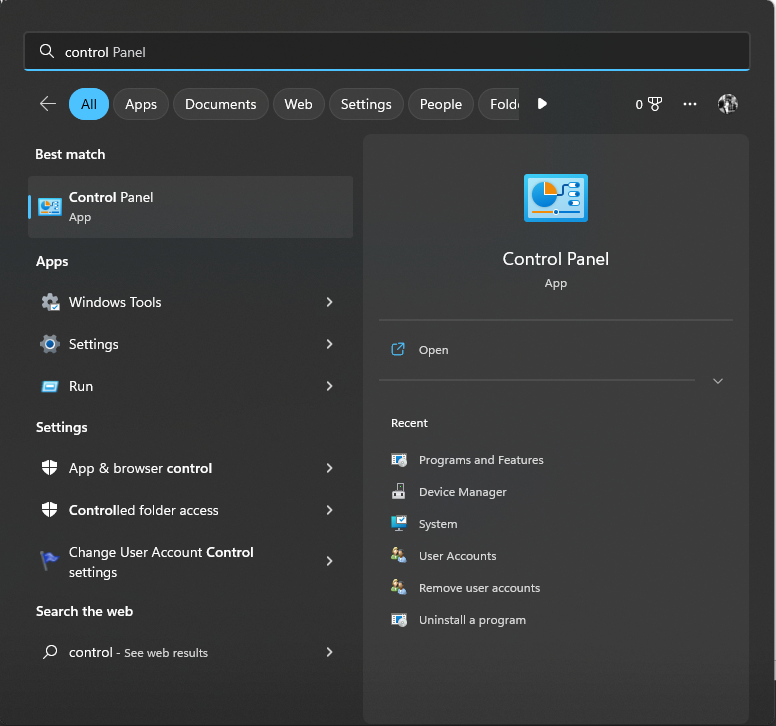
- Изаберите Виев би као Категорија и кликните Програми.
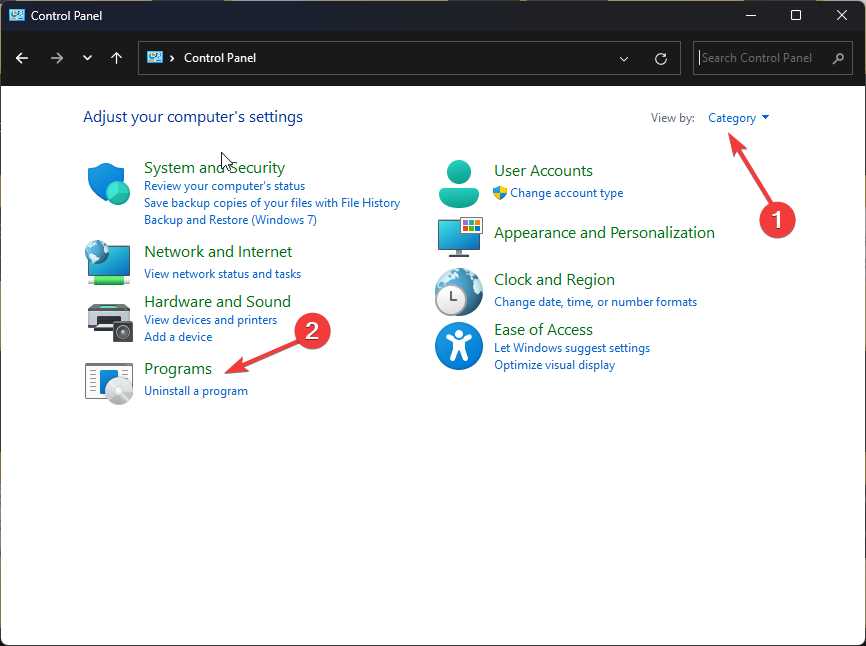
- Сада испод Програми и функције, кликните Погледајте инсталиране исправке.
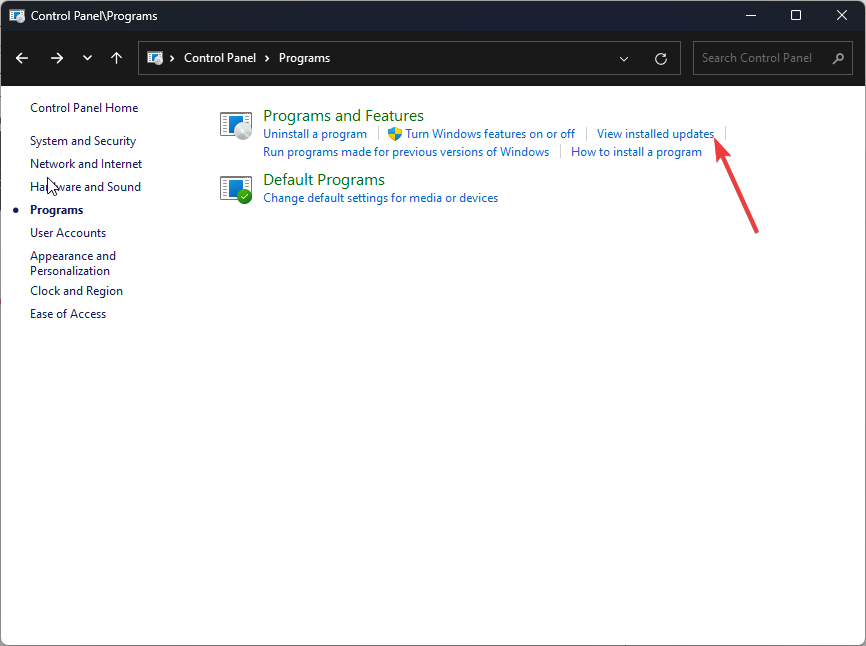
- Изаберите најновије ажурирање и кликните Деинсталирај.
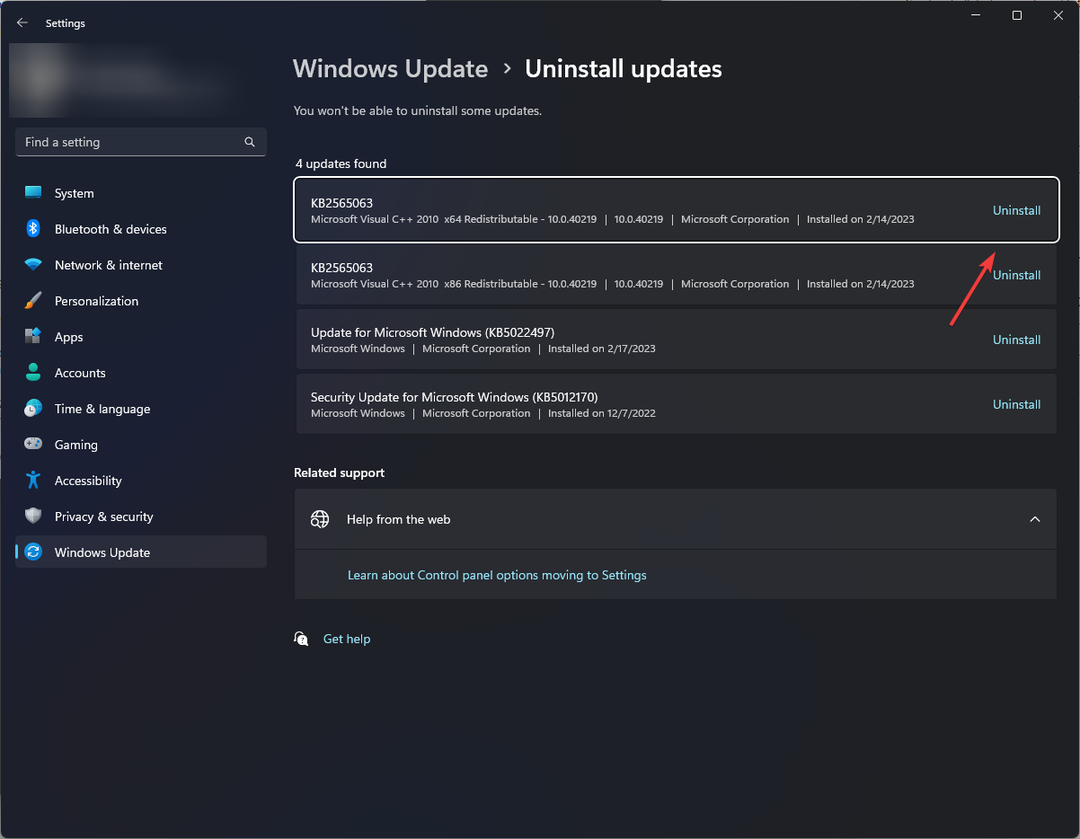
2. Користите командну линију
2.1 Поново региструјте Цлипсп.сис
- притисните Виндовс кључ, тип ЦМД, и кликните Покрени као администратор.
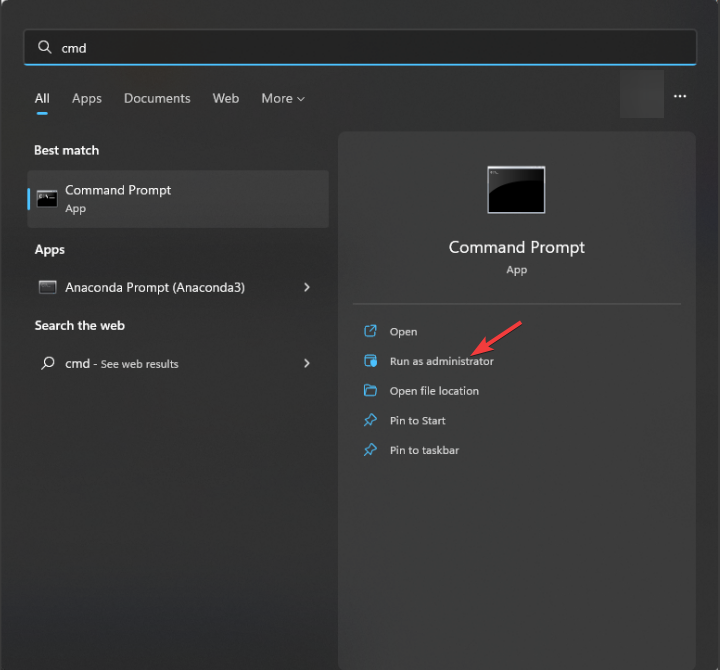
- Унесите следећу команду да бисте опозвали регистрацију датотеке и притисните Ентер:
регсвр32 /у ЦлипСп.сис - Копирајте и налепите следећу команду да поново региструјете датотеку и притисните Ентер:
регсвр32 /и ЦлипСп.сис
2.2 Покрените команду СФЦ & ДИСМ
- Отворите командну линију са администраторским правима.
- Унесите следећу команду да поправите системске датотеке и притисните Ентер:
сфц/сцаннов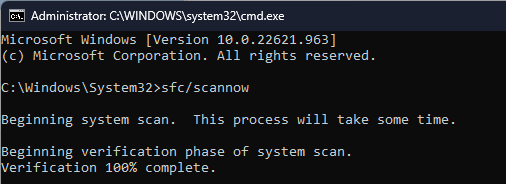
- Копирајте и налепите следећу команду да бисте вратили Виндовс слику и притисните Ентер:
дисм /онлине /цлеануп-имаге /ресторехеалтх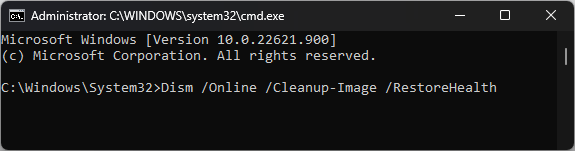
- Поново покрените рачунар да би промене ступиле на снагу.
3. Покрените скенирање малвера
- притисните Виндовс кључ, тип Виндовс безбедност, и кликните Отвори.
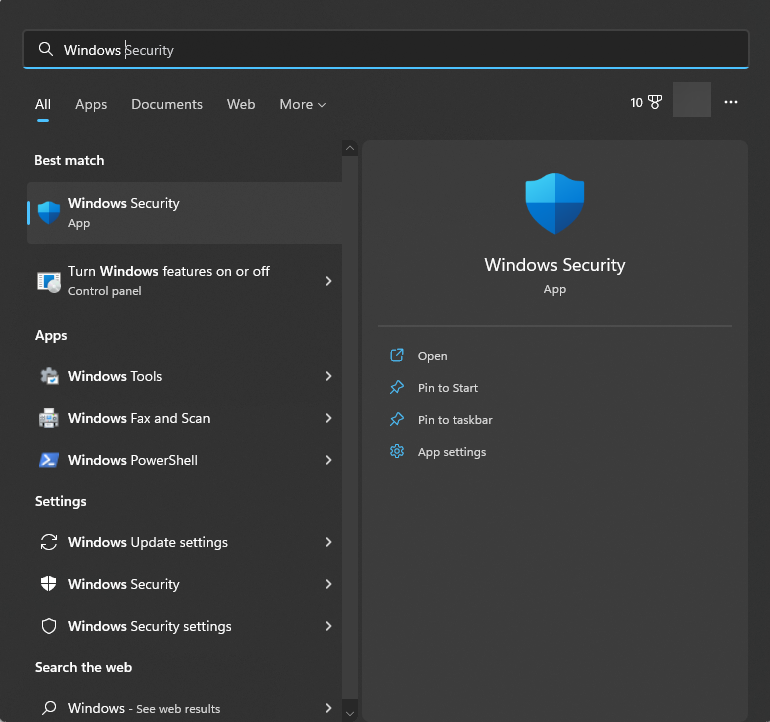
- Иди на Заштита од вируса и претњи и кликните Опције скенирања.
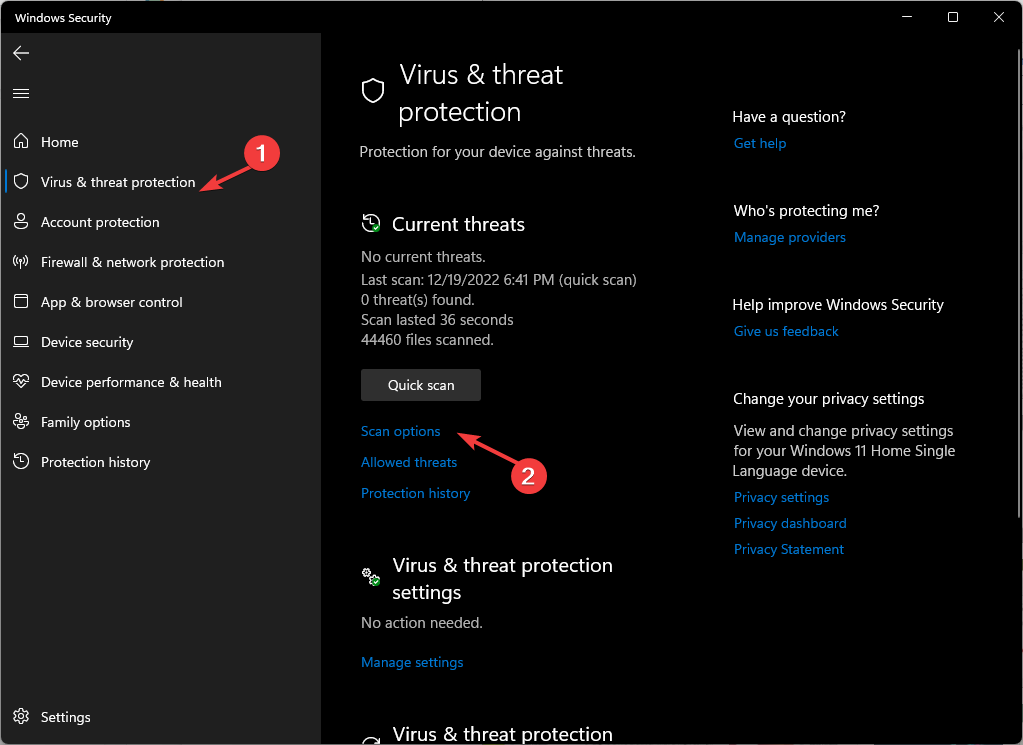
- Изаберите Комплетно скенирање и кликните Скенирај сада.
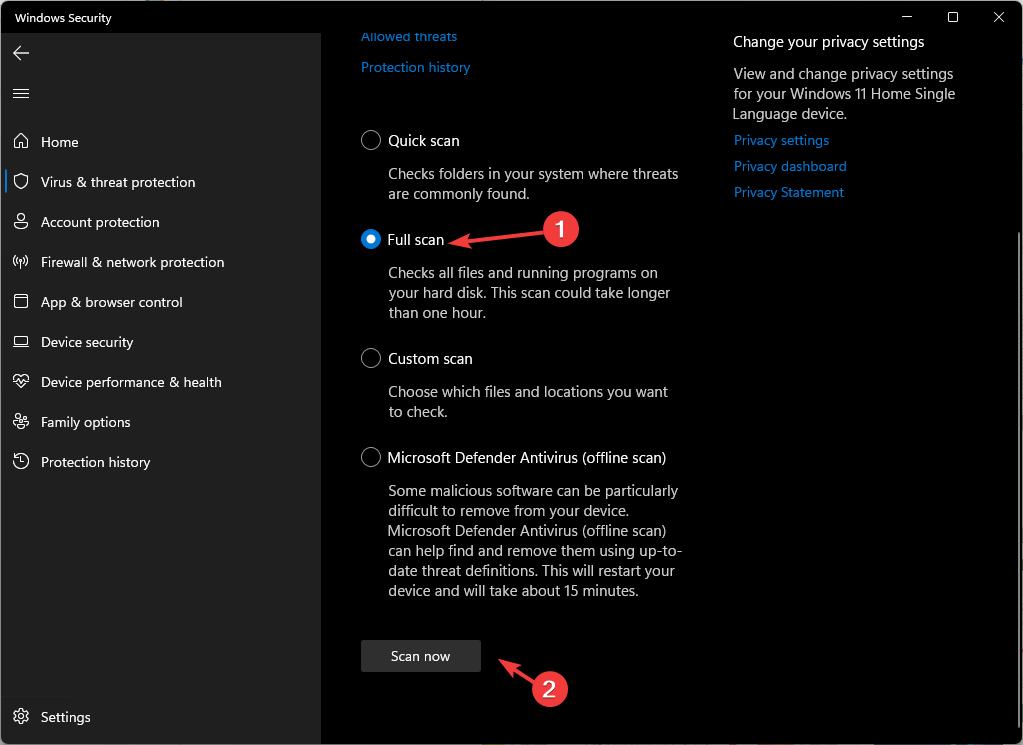
- Виндовс безбедност ће покренути скенирање и навести све злонамерне датотеке. Избришите их када се од вас затражи да уклоните вирусе.
4. Користите ДискЦлеануп
- Притисните Виндовс + Р да отворите Трцати конзола.
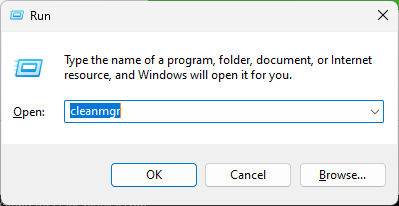
- Тип цлеанмгр и кликните У реду за отварање Чишћење диска.
- Изаберите Ц погон на Чишћење диска: Избор диск јединице и кликните У реду.
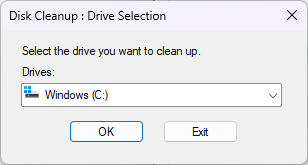
- Кликните Очистите системске датотеке.
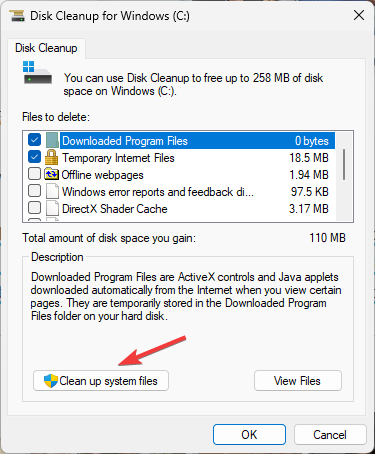
- Изаберите Ц погон на Чишћење диска: Избор диск јединице и кликните У реду.
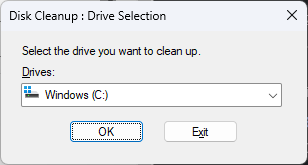
- Под датотекама за брисање, изаберите сав садржај и кликните У реду.
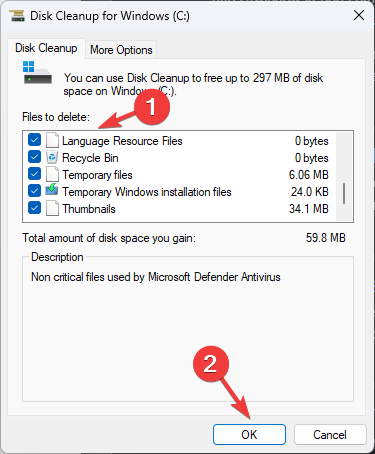
- Сада изаберите Брисање датотека.
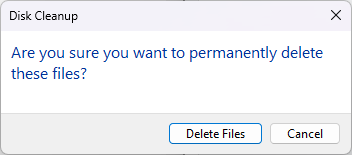
- 0кц1900401: Шта је ово грешка и како је поправити
- Фвпкцлнт.сис Грешка на плавом екрану: 6 начина да је поправите
- Портцлс.сис БСОД: 3 начина да га брзо поправите
- Виндовс против Виндовс сервера: по чему се разликују?
5. Ажурирајте драјвере уређаја
- Притисните Виндовс + Р да отворите Трцати Дијалог.
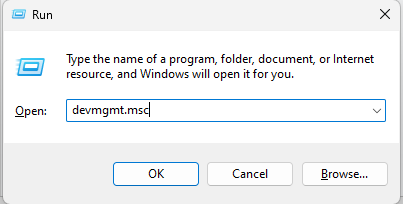
- Тип девмгмт.мсц и кликните У реду за отварање Менаџер уређаја.
- Идите у сваку категорију једну по једну и проширите је. Изаберите један по један драјвер који је наведен, кликните на њих десним тастером миша и изаберите Ажурирати драјвер.
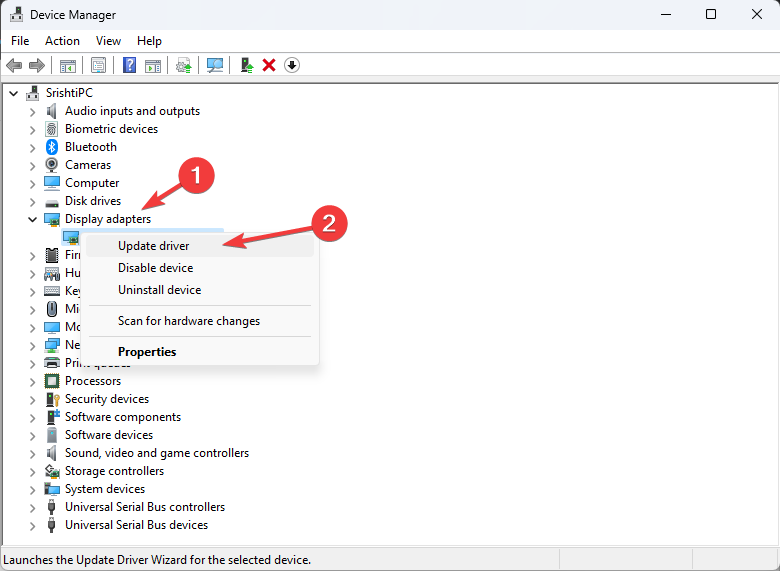
- Изаберите Аутоматски тражи драјвере.
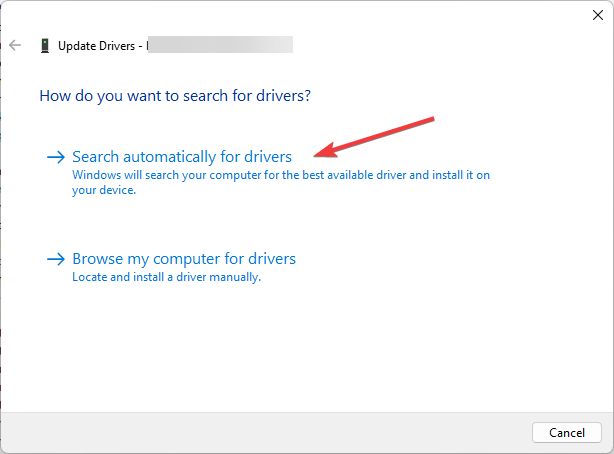
- Пратите упутства на екрану да бисте довршили процес.
- Поновите овај поступак за наведене драјвере.
6. Користите Опоравак система
- притисните Виндовс кључ, тип Контролна табла, и кликните Отвори.
- Изаберите Виев би као Велике иконе и бирај Опоравак.
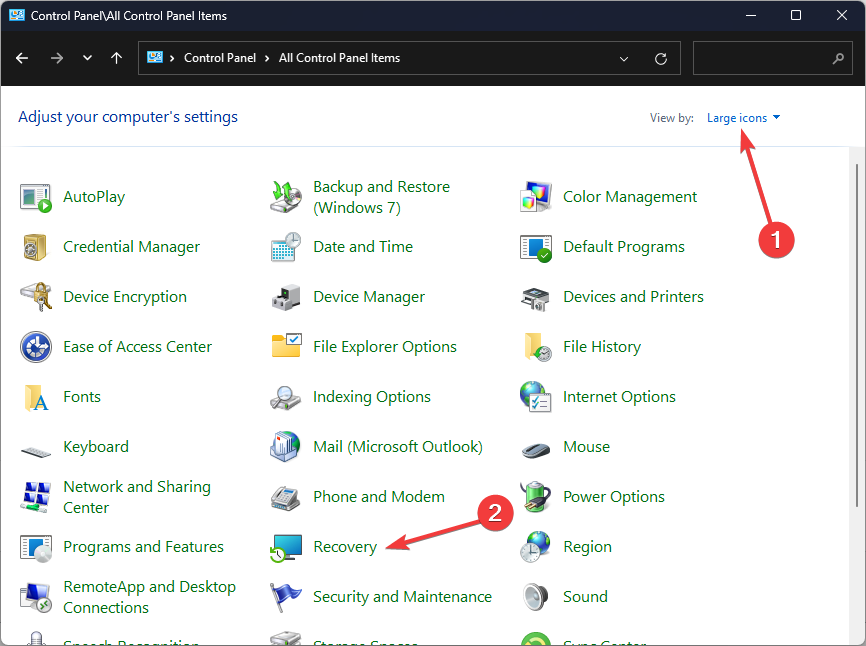
- Кликните Отворите враћање система.
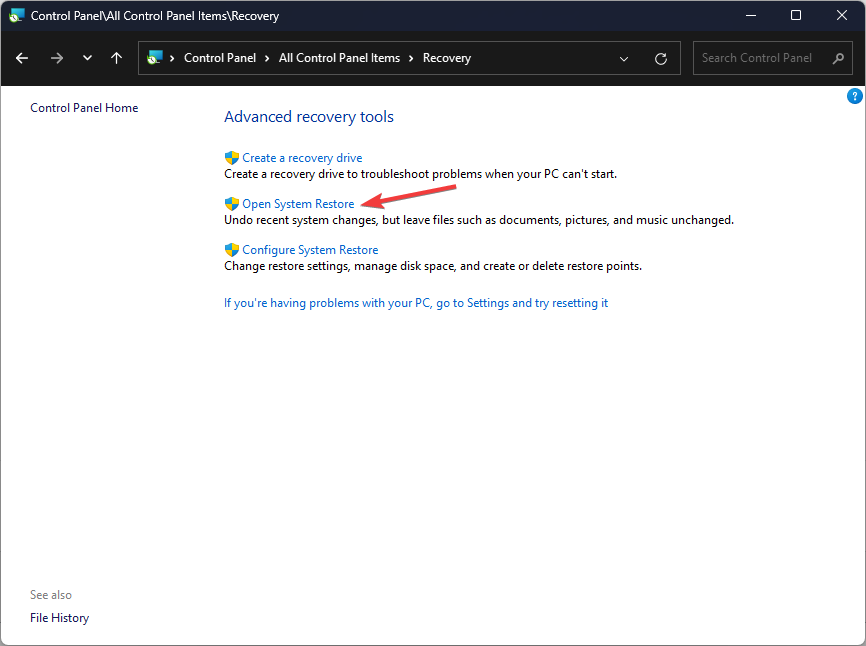
- На Систем Ресторе прозор, изаберите Изаберите другу тачку враћања и кликните Следећи.
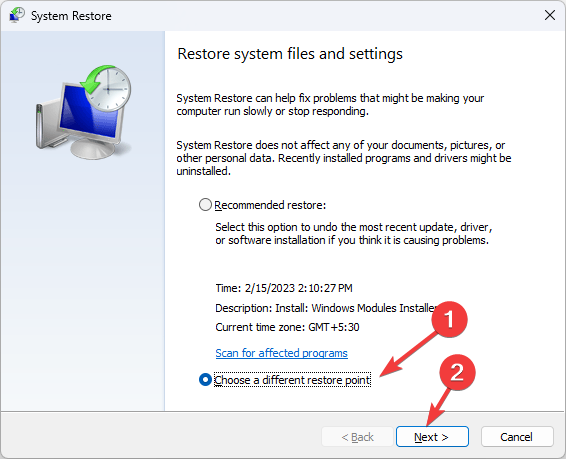
- Изаберите тачку враћања и кликните Следећи.
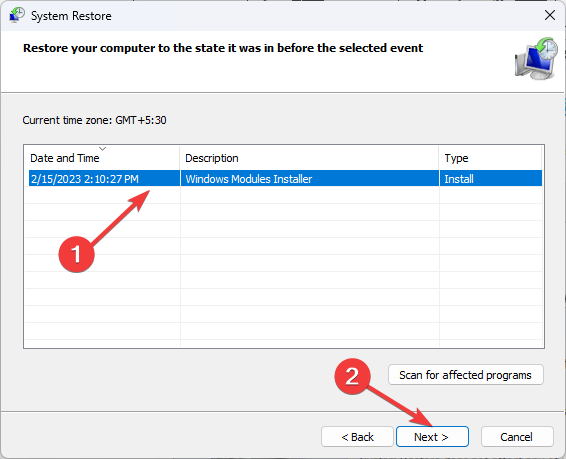
- Сада кликните Заврши да покрене процес.
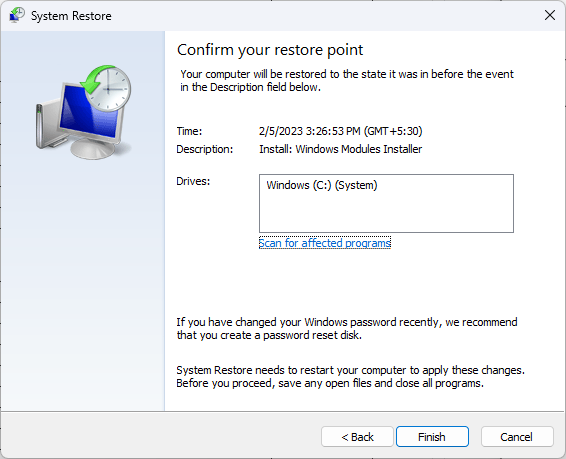
7. Ресетујте свој рачунар
- Притисните Виндовс + И да отворите Подешавања апликација.
- Иди на Систем, а затим кликните Опоравак.
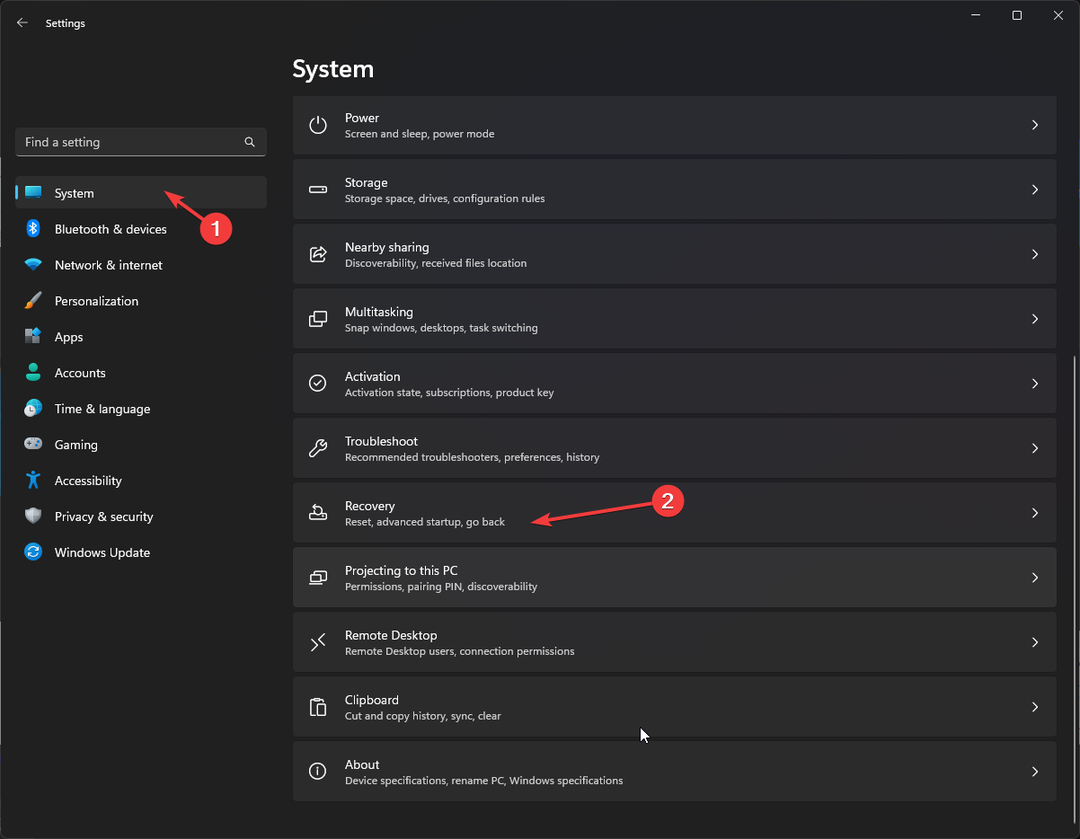
- Испод Опције опоравка, лоцирати Ресетујте овај рачунар, а затим кликните Ресетујте рачунар.
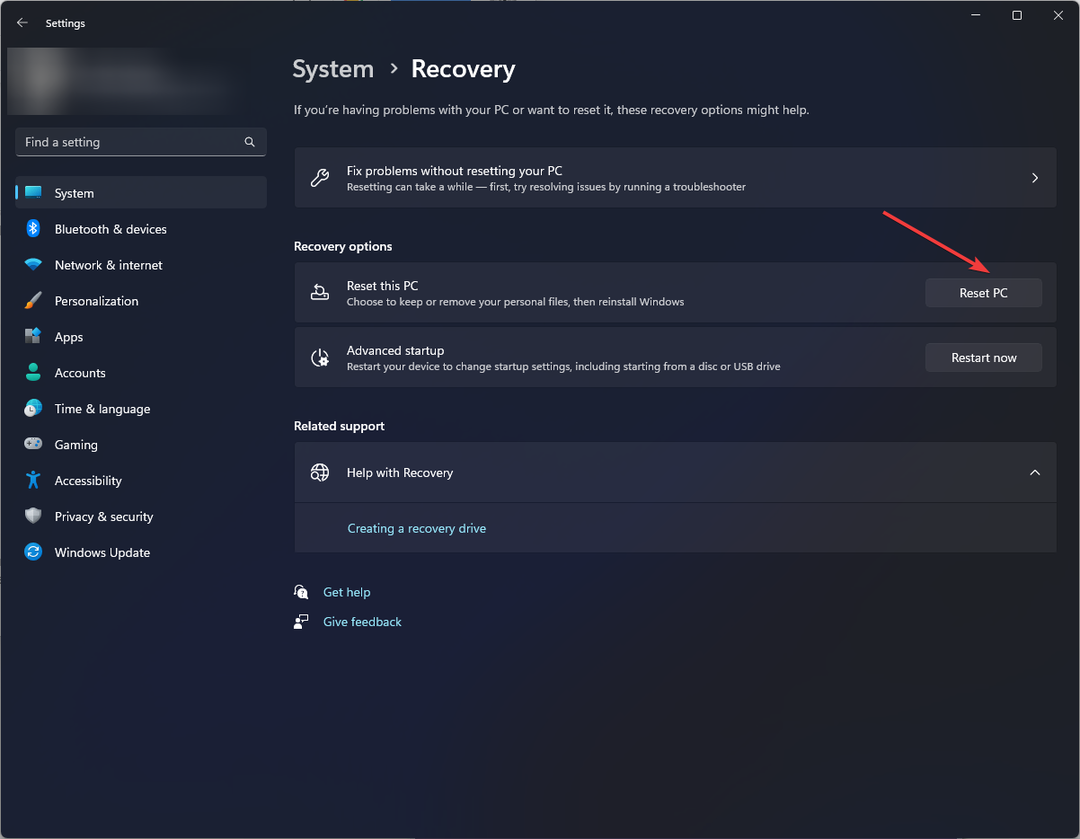
- на Изабери опцију екран, изаберите Задржи моје фајлове.
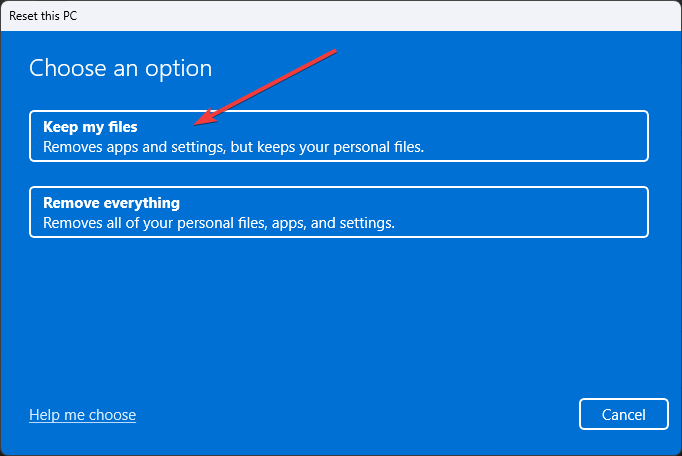
- Следеће, на Како желите да поново инсталирате Виндовс екран, кликните Цлоуд преузимање.
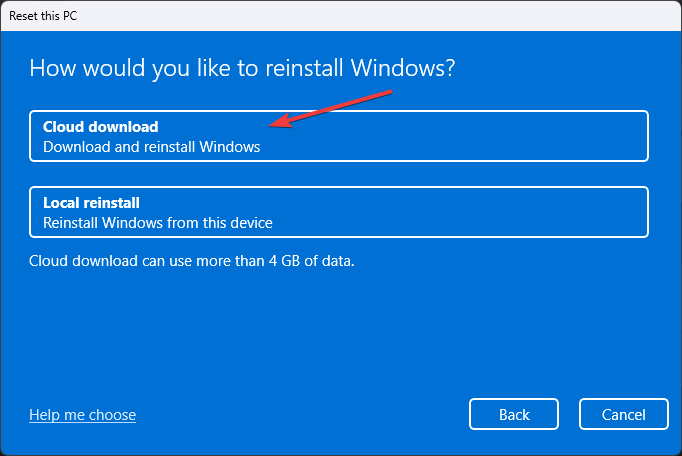
- На Додатна подешавања страницу, кликните Следећи.
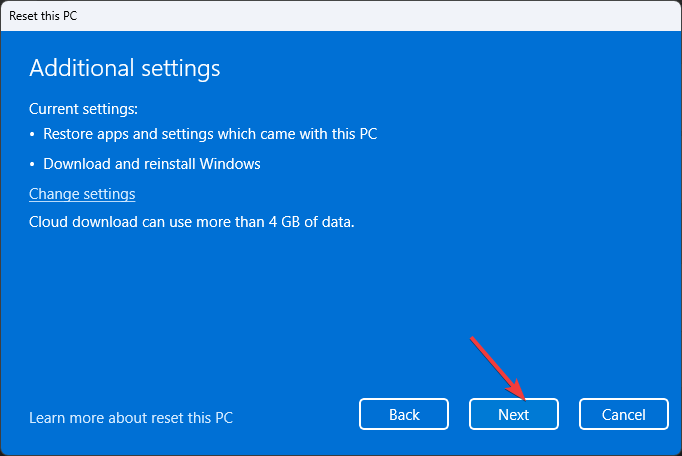
- Сада кликните Ресетовати да покрене процес.
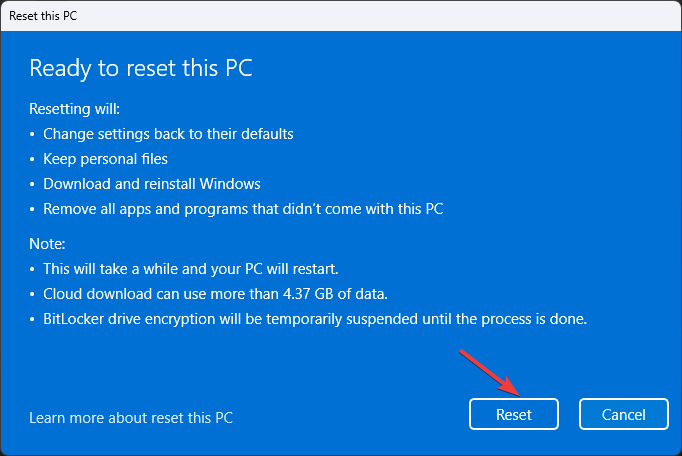
Дакле, ово су кораци које можете предузети да поправите БСОД грешку ЦлипСп.сис у оперативном систему Виндовс 10/11. Испробајте их и јавите нам шта је успело у одељку за коментаре испод.
Још увек имате проблема? Поправите их овим алатом:
СПОНЗОРИСАНИ
Ако горњи савети нису решили ваш проблем, ваш рачунар може имати дубље проблеме са Виндовс-ом. Препоручујемо преузимање овог алата за поправку рачунара (одлично оцењено на ТрустПилот.цом) да им се лако позабавите. Након инсталације, једноставно кликните на Започни скенирање дугме, а затим притисните на Поправи све.


![ФИКС: Референце_би_поинтер БСоД грешка [Провера грешке 0к18]](/f/77fb2b83ec963617d32d3d1f48a2852e.png?width=300&height=460)